在文档中快速输入不同格式数字的技巧
在Word 2007中轻松转换阿拉伯数字
众所周知,Word功能强大,使用起来也非常方便,是财务方面常用的软件之一。如果想在Word 2007文档中输入中文小写的数字,或者用大写的人民币形式来表示数字,除了可以使用中文输入法来逐一输入外,其实,用户完全可以利用Word提供的转换功能,更加轻松快捷地获取所需格式的数字,具体操作步骤如下。
1、首先,在Word 2007文档中输入所需的阿拉伯数字,比如“4686”。
2、选中需要转换的阿拉伯数字,并在“插入”选项卡的“符号”选项组中单击【编号】按钮,打开“编号”对话框,如图1所示。
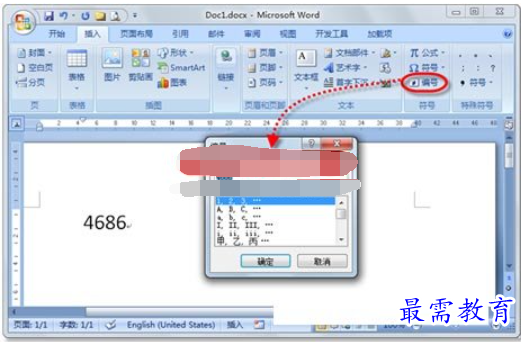
图1 打开“编号”对话框
3、在对话框中根据实际需要选择所需格式,如选择“壹,贰,叁…”,然后单击【确定】按钮,即可将选中的阿拉伯数字转换为指定格式,如图2所示。

图2 将阿拉伯数字转换为中文大写
在Excel 2007中设置中文数字格式
Excel电子表格也是许多财务人员日常办公中不可或缺的工具,不过,Excel 2007并没有提供阿拉伯数字的转换功能,但是,用户可以通过设置单元格数字格式的方法,简单快速地将阿拉伯数字显示为中文数字,具体操作步骤如下。
1、在Excel 2007工作表中,选中需要显示中文数字的单元格,按【Ctrl】+【1】组合键打开“设置单元格格式”对话框。
2、在对话框的“数字”选项卡的“分类”列表框中,选择“特殊”选项,然后在随即出现在右侧的“类型”列表框中,根据实际需要选择格式即可,如选择“中文大写数字”,如图3所示。
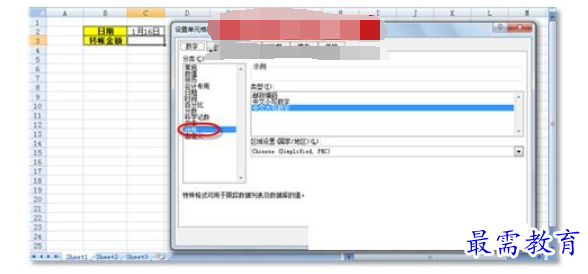
图3 设置“中文大写数字”格式
3、单击【确定】按钮关闭对话框,在设置好格式的单元格中直接输入阿拉伯数字,如“4600”,按【Enter】键后,所输入的数字自动显示为中文大写数字格式,如图4所示。
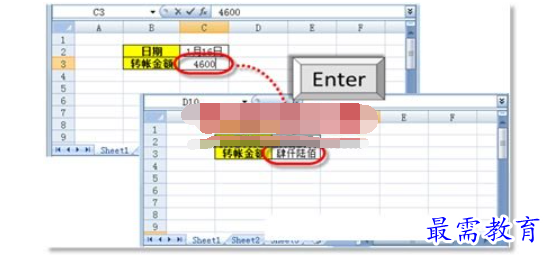
图4 显示为中文大写数字
继续查找其他问题的答案?
-
Excel 2019如何使用复制、粘贴命令插入Word数据?(视频讲解)
2021-01-257次播放
-
2021-01-2227次播放
-
2021-01-2210次播放
-
2021-01-2212次播放
-
2021-01-226次播放
-
2021-01-223次播放
-
2021-01-222次播放
-
Excel 2019如何利用开始选项卡进入筛选模式?(视频讲解)
2021-01-223次播放
-
2021-01-223次播放
-
2021-01-222次播放
 办公软件操作精英——周黎明
办公软件操作精英——周黎明
 湘公网安备:43011102000856号
湘公网安备:43011102000856号 

点击加载更多评论>>